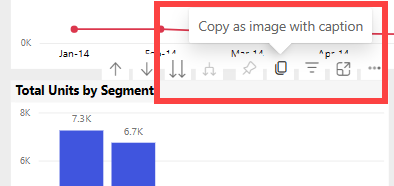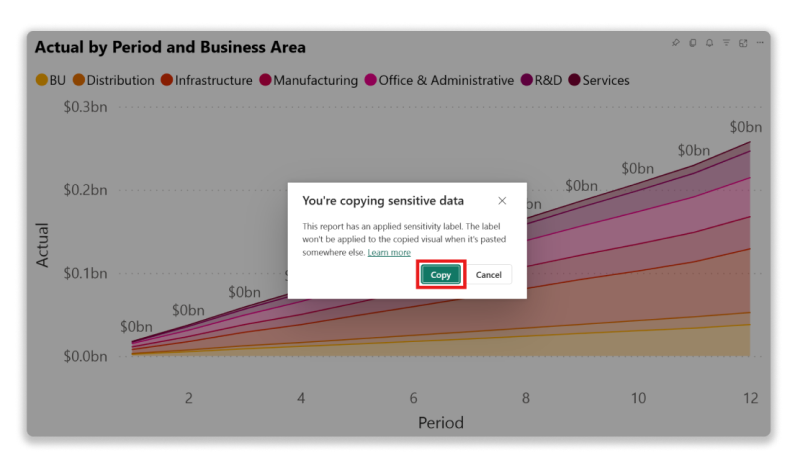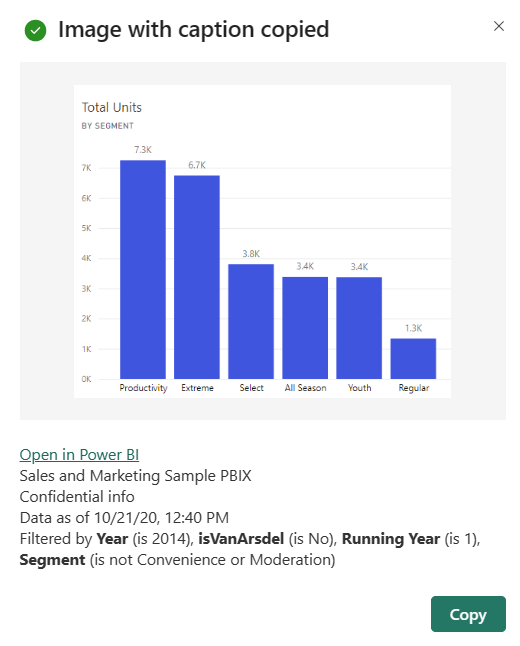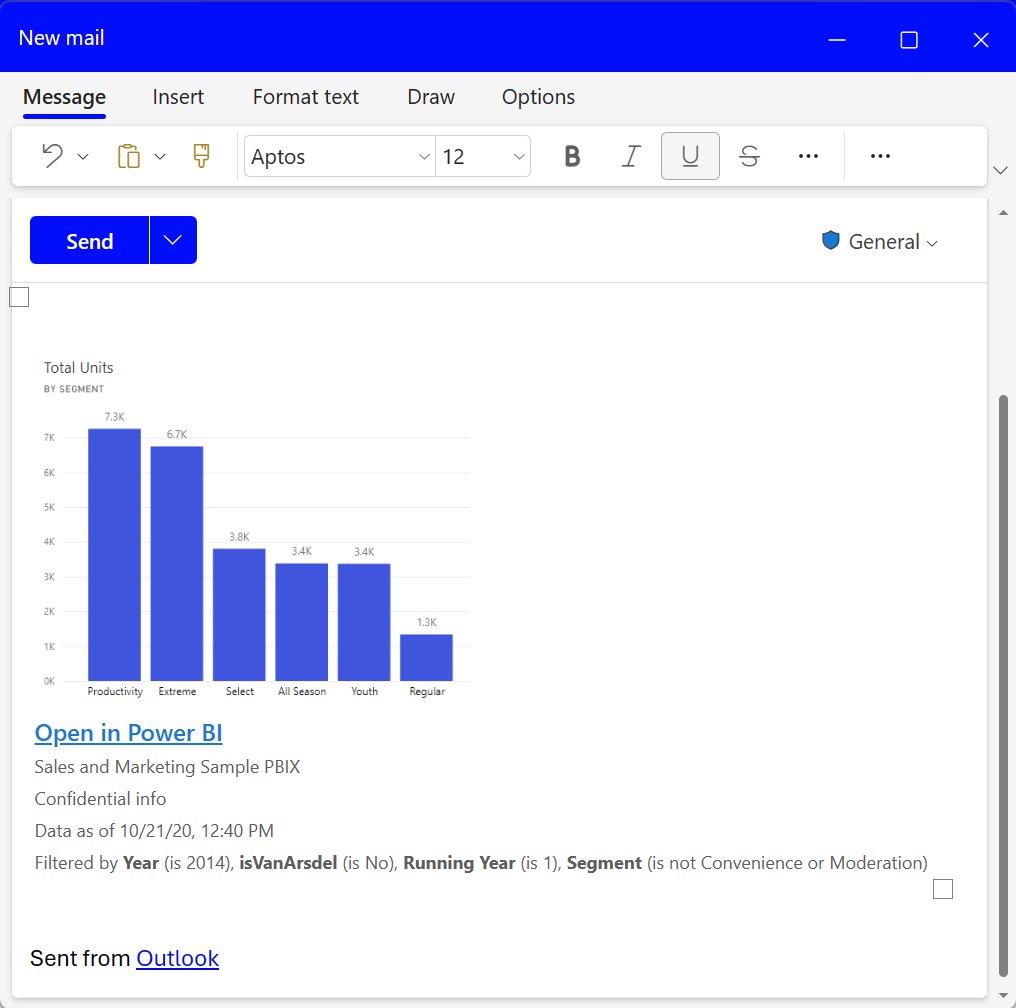Raportin visualisoinnin kopioiminen ja liittäminen
KOSKEE: Power BI Desktopin
Power BI -palvelu
Tässä artikkelissa kerrotaan, miten voit kopioida ja liittää visualisoinnin. Tämä on perustehtävä, jonka avulla voit monistaa visualisointeja raporteissasi. Visuaalisten elementtien uudelleenkäyttö ja voit auttaa varmistamaan yhdenmukaisuuden raportin eri osien välillä välttämällä aikaa ja vaivaa, joita usein tarvitaan visualisointien luomiseen uudelleen alusta alkaen. Tässä artikkelissa on vaiheittaisia ohjeita, vihjeitä ja parhaita käytäntöjä, joiden avulla voit kopioida ja liittää visualisointeja tehokkaasti Power BI:ssä.
Edellytykset
- Power BI -palvelun tarvitset raportin muokkausoikeudet, joiden avulla voit kopioida visualisoinnin ja liittää sen raportin toiselle sivulle.
- Avaa raportti Power BI -palvelussamuokkausnäkymässä.
- Power BI -palvelun ja Power BI -voit myös kopioida kuvan visualisoinnista ja liittää sen muihin sovelluksiin, kuten Wordiin tai PowerPointiin.
Visualisointien kopioiminen ja liittäminen samassa raportissa
Power BI -raporttien visualisoinnit voidaan kopioida raportin yhdeltä sivulta samalle sivulle tai saman raportin eri sivulle.
Kopioiminen ja liittäminen Power BI Desktopissa
- Avaa raportti, jossa on vähintään yksi visualisointi.
- Valitse visualisointi. Kun Aloitus- on valittuna valikkorivillä, valitse komentopalkista Kopioi tai kopioi Ctrl + C avulla.
- Jos haluat liittää visualisoinnin raportin muualle, käytä Liitä komentopalkista tai käytä Ctrl + V.
Visualisoinnin kopioiminen staattisena kuvana leikepöydälle
Näissä vaiheissa selitetään, miten voit kopioida visualisoinnin staattisen kuvan Power BI:ssä. Kopioinnin jälkeen voit liittää sen Microsoft OneNoteen, Wordiin, Outlookiin tai mihin tahansa muuhun sovellukseen, joka tukee kuvien liittämistä.
Kopioi ja liitä staattinen kuva visualisoinnista Power BI -palvelussa
Kun kopioit visualisoinnin staattisen kuvan, kopioitu kuva näyttää siihen käytetyt suodattimet sekä sen metatiedot, mukaan lukien seuraavat tiedot:
- Avaa Power BI:ssä linkki Power BI -raporttiin tai -koontinäyttöön.
- Raportin tai koontinäytön otsikko.
- Ilmoitus, jos kuva sisältää luottamuksellisia tietoja.
- Aikaleima, joka ilmaisee visualisoinnin staattisen kuvan tietojen päivämäärän ja ajan.
- Tekstikuva kaikista visualisoinnin staattiseen kuvaan käytetyistä suodattimista.
Muista, että visualisointeja voi kopioida sekä Power BI -koontinäytöistä että Power BI -raporteista.
Kopioiminen koontinäytön ruudusta
Avaa Power BI -palvelu ja siirry koontinäyttöön, josta haluat kopioida.
Avaa asetusvalikko valitsemalla visualisoinnin yläkulmasta kolme pistettä (...) ja valitse Kopioi visualisointi kuvana.
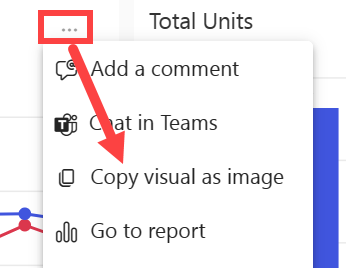
Jos visualisoinnissa on käytössä luottamuksellisuustunniste, saat varoituksen ennen kopion luomista. Jos tietoja ei pidä jakaa muiden kanssa, valitse Peruuta. Jos valitset Kopioi, luottamuksellisuustunniste lisätään metatietoihin liitetyt visualisoinnit -kohtaan.
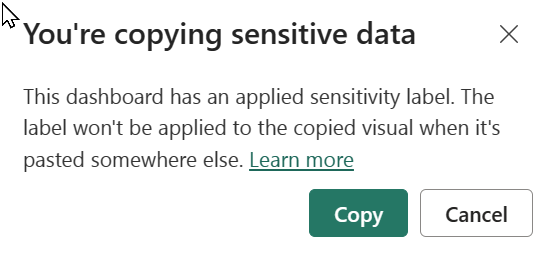
Kun kuva, jossa on tekstityksen kopioitu valintaikkuna, tulee näkyviin, tarkista kuva ja kuvateksti. Jos se näyttää oklta, kopioi kuva leikepöydälle valitsemalla Kopioi ja sulje sitten valintaikkuna.
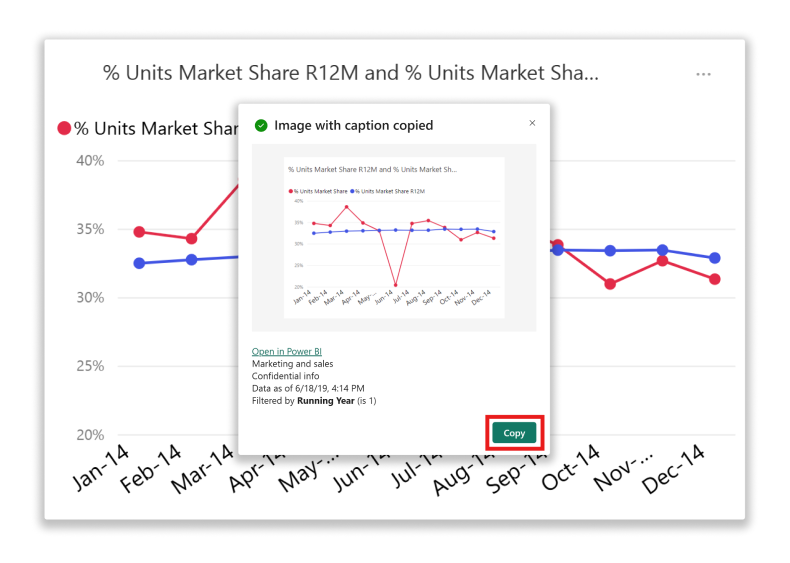
Kun visualisointi on kopioitu leikepöydälle, voit liittää sen toiseen sovellukseen käyttämällä komentopalkista Liitä tai hiiren kakkospainikkeella>liitätai käytä Ctrl + V. Tässä näyttökuvassa visualisointi liitettiin Microsoft OneNoteen.
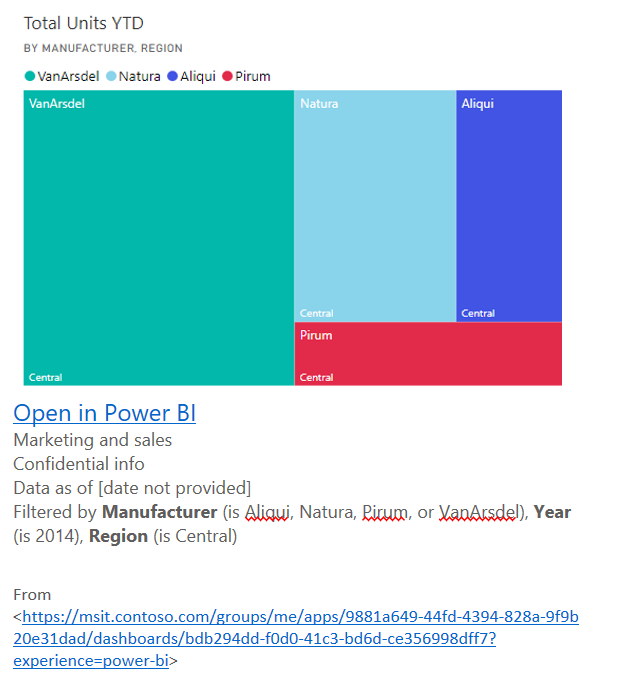
Kopioi visualisointi kuvana -toiminnon hallinta
Jos olet vuokraajan sisällön omistaja tai järjestelmänvalvoja, voit määrittää, voidaanko visualisointi kopioida kuvana raportista tai koontinäytöstä.
Kopioimisen ja liittämisen poistaminen käytöstä tietyssä visualisoinnissa
Voit poistaa kopiointikuvakkeen kyseisestä visualisoinnista Power BI -palvelussa, jos et halua, että käyttäjät voivat kopioida tietyn visualisoinnin. (Ei käytettävissä Power BI Desktopissa).
Avaa raportti muokkaustilassa.
Aktivoi visualisointi valitsemalla se.
Avaa Muotoilu-ruutu valitsemalla maaliharjan kuvake.
Valitse Yleiset>>Kuvakkeet ja laajenna kortti.
Vieritä kortin alareunaan ja poista Kopioi-kuvake käytöstä.

Jos et löydä Visualisoinnin otsikko -asetusta, ota käyttöön modernin visualisoinnin otsikko Raporttiasetukset -kohdassa.
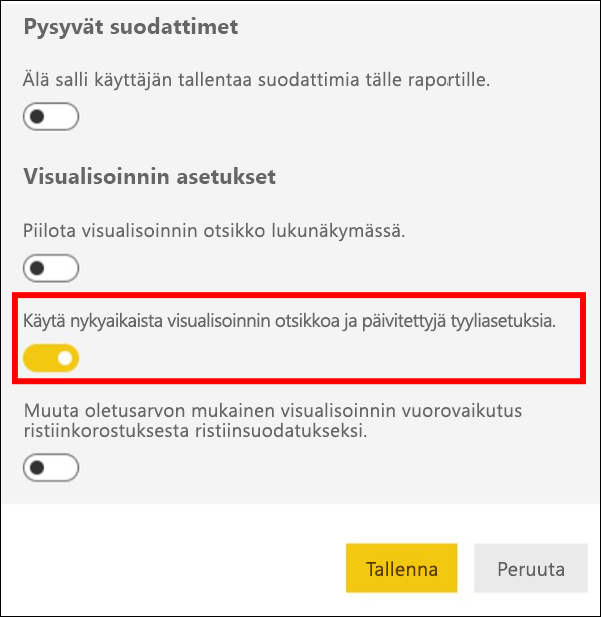
Tallenna muutokset. Jaa ja julkaise uudelleen tarpeen mukaan.
Kopioimisen ja liittämisen poistaminen käytöstä tietyltä käyttäjäryhmältä
Jos omistat sisällön tai olet vuokraajan järjestelmänvalvoja, voit määrittää, ketkä voivat kopioida visualisointeja. Tämä asetus poistaa käytöstä kopioinnin kuvana ja kuvatekstin raporteissa ja visualisoinnin kopioimisen kuvana koontinäytöissä kaikille Power BI -vuokraajan käyttäjille. Käyttäjät saattavat silti nähdä kopiointi- ja liittämisen asetukset, mutta he saavat virhesanoman, kun he yrittävät käyttää niitä.
Siirry hallintaportaaliin.
Etsi Vuokraaja-asetukset-kohdasta Vienti- ja jakamisasetukset.
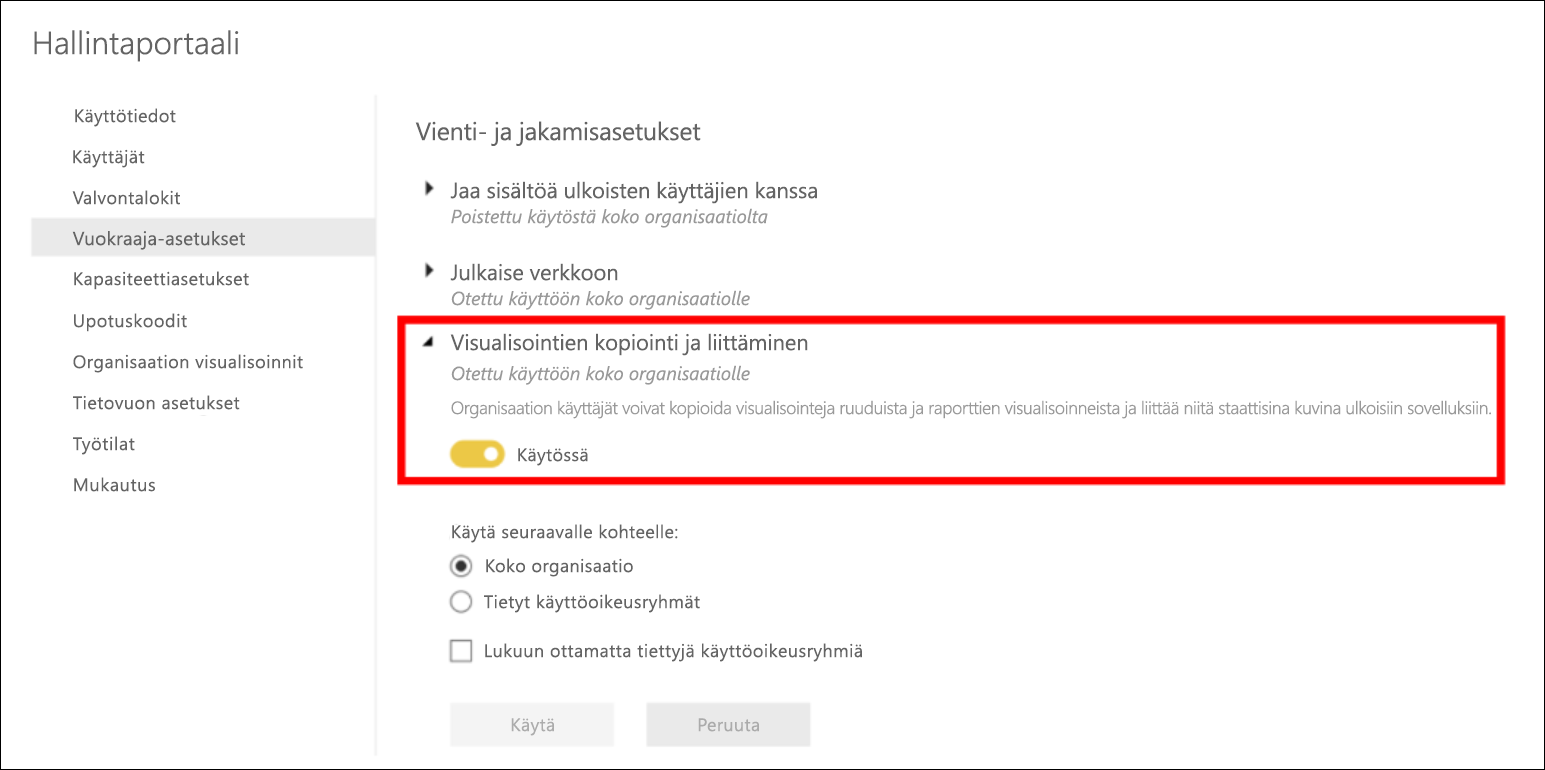
Poista visualisointien kopioiminen ja liittäminenkäytöstä valituissa käyttöoikeusryhmissä.
Huomioitavat asiat ja rajoitukset
Power BI -käyttäjänä tiedostetaan visualisointien kopioimiseen ja liittämiseen liittyvät kaikki huomioitavat asiat ja rajoitukset, olitpa aloittelija tai kokenut käyttäjä. Tässä on muutamia käytännön asioita, joita kannattaa pohtia:
K: Miksi Kopioi-kuvake on passiivinen tai himmennys visualisoinnissa?
A: Vuokraajan sisällön omistaja tai järjestelmänvalvoja voi poistaa kopiointitoiminnon käytöstä visualisoinnissa, jolloin Kopioi-kuvake ei ole käytettävissä.
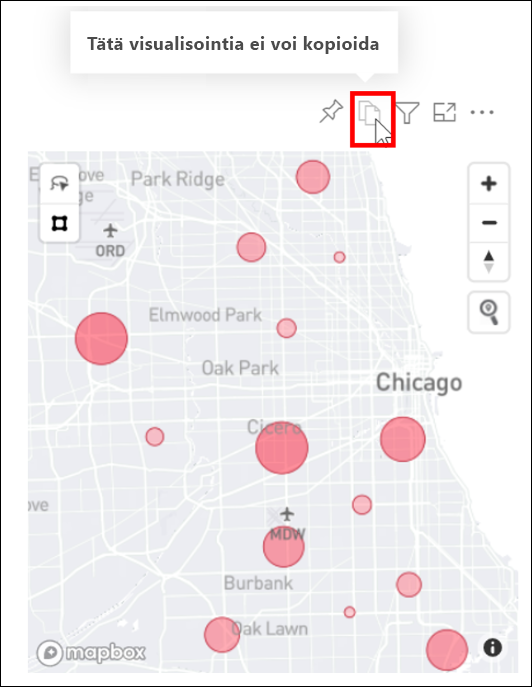
kysymys: Mitä visualisointeja ei tueta täysin kopioinnissa ja liittämisessa?
A: Tuemme alkuperäisiä Power BI -visualisointeja ja sertifioituja mukautettuja visualisointeja. Tietyille visualisoinnille on rajallinen tuki, mukaan lukien:
- ESRI (Environmental Systems Research Institute) ja muut karttavisualisoinnit.
- Python-visualisoinnit.
- R-visualisoinnit.
- Power Apps -visualisoinnit.
- Osittajia ja visualisointeja, jotka käyttävät suodattimen ohjelmointirajapintoja, jotka toimivat osittajina. Lue lisätietoja visuaalisen suodattimen ohjelmointirajapinnoista.
- Lisensoidut visualisoinnit
- Mukautetut visualisoinnit, joita ei ole sertifioitu. Ohjeet mukautetun visualisoinnin sertifioinniin.
- AppSource-visualisoinnit, joita hallitaan organisaation säilössä.
- Visualisoinnit, joissa on käytetty teemoja ja värejä.
- Juuri kiinnitetyt koontinäytön ruudut.
- Visualisointeja, joissa on tietosuodattimia, ei voi ohjata uudelleen.
- Visualisoinnit, joissa on henkilökohtaisia kirjanmerkkejä ja muita tahmeita tiloja.
K: Voinko liittää mihinkään sovellukseen?
A: Voit liittää vain sovelluksiin, jotka tukevat kuvien, kuten Wordin, PowerPointin, Outlookin tai minkä tahansa sellaisen sovelluksen liittämistä, joka tukee HTML:n liittämistä.
kysymys: Miksi kopioitu visualisointi näyttää erilaiselta kuin alkuperäinen?
A: kun muotoiltua sisältöä kopioidaan leikepöydälle ja liittäään toiseen sovellukseen, se ei ehkä hahmonna kaikkea, mikä on kopioitu visualisoinnista.
K: Voinko kopioida visualisoinnin Power BI -koontinäytöstä ja liittää sen Power BI -raporttiin tai toiseen koontinäyttöön?
A:koontinäyttöjen visualisointeja ei voi kopioida ja liittää Power BI -raportteihin tai muihin koontinäyttöihin.
Liittyvä sisältö
Lue lisää Power BI -raporttien visualisoinneista.
Onko sinulla lisää kysymyksiä? Kokeile Power BI -yhteisöä.